Τα προσαρμοσμένα πεδία βοηθούν στο να προσαρμόσετε το Timologio PRO στις ανάγκες της επιχείρησής σας. Μπορούν να προστεθούν σχεδόν σε όλα τα στοιχεία του προγράμματος (βάσεις, φόρμες, έγγραφα) και με αυτά μπορείτε να καταγράψετε όλες τις πληροφορίες που χρειάζεται η επιχείρησή σας.
Τα προσαρμοσμένα πεδία είναι μοναδικά για την καρτέλα, τη φόρμα, το λογαριασμό ή το στοιχείο για το οποίο τα δημιουργείτε. Τα πεδία που δημιουργούνται για μία κατηγορία δεν είναι αυτόματα διαθέσιμα σε άλλες.
Παραδείγματα χρήσης προσαρμοσμένων πεδίων:
-
Προσθέστε πληροφορίες σε πελάτες ή προμηθευτές όπως:
- Τηλέφωνο.
- Όνομα επαφής.
- Ποσοστό έκπτωσης.
-
Προσθέστε πληροφορίες σε προϊόντα όπως:
- Αριθμός παρτίδας.
- Ημερομηνία λήξης.
-
Προσθέστε εσωτερικές πληροφορίες όπως:
- ποιος έκανε μια είσπραξη.
- ποιος πωλητής αντιστοιχεί σε κάθε πελάτη.
Δημιουργία προσαρμοσμένων πεδίων
-
Από την καρτέλα Ρυθμίσεις επιλέξτε

- Βρείτε την κατηγορία για την οποία θέλετε να δημιουργήσετε προσαρμοσμένο πεδίο (εμφανίζονται όλες οι κατηγορίες που έχετε δικαιώματα).
- Συμπληρώστε όνομα για το πεδίο.
- Η θέση είναι η σειρά που εμφανίζονται τα πεδία στο κάτω μέρος της φόρμας εισαγωγής για την εκάστοτε βάση. Μπορεί να μείνει κενή, οπότε τα προσαρμοσμένα πεδία θα εμφανιστούν με αλφαβητική σειρά.
-
Επιλέξτε τον τύπο του πεδίου μεταξύ των παρακάτω:
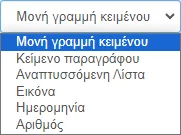
- Επιλέξτε το μέγεθος ανάλογα με το τύπο και τον όγκων των στοιχείων που θέλετε να αποθηκεύσετε (μπορείτε να το αλλάξετε μετά).
-
Δώστε αν θέλετε μια περιγραφή για το πως χρησιμοποιείται το πεδίο. Η
περιγραφή εμφανίζεται ως υποσημείωση στις φόρμες εισαγωγής.

-
Αν επιλέξτε το πλαίσιο
 , το
πεδίο θα εμφανίζεται στις λίστες και έτσι να μπορείτε να κάνετε αναζήτηση
βάση αυτού.
, το
πεδίο θα εμφανίζεται στις λίστες και έτσι να μπορείτε να κάνετε αναζήτηση
βάση αυτού.
-
Υπάρχει η δυνατότητα τα προσαρμοσμένα πεδία να φαίνονται στα εκτυπωμένα
έγγραφά σας κατόπιν ενεργοποίησης σχετικής υπηρεσίας εξατομίκευσης
παραστατικών με χρέωση. Αν έχετε ενεργοποιήσει την υπηρεσία, επιλέξτε το
πεδίο
 (δε
λειτουργεί αλλιώς).
(δε
λειτουργεί αλλιώς).
- Πατήστε Δημιουργία για να αποθηκεύσετε τις αλλαγές σας.
Μεταφορά πληροφοριών από ένα τύπο εγγράφου σε άλλο.
Αν ένα έγγραφο (π.χ. τιμολόγιο) περιέχει προσαρμοσμένα πεδία και αντιγράφεται σε άλλο τύπο εγγράφου (π.χ. πιστωτικό τιμολόγιο) για τα οποία έχουν δημιουργηθεί προσαρμοσμένα πεδία με ίδιο όνομα, τότε τα περιεχόμενα θα μεταφερθούν στο νέο έγγραφο.
Για παράδειγμα, δημιουργείτε το πεδίο "Πωλητής" για τα Παραστατικά Πώλησης και τα Πιστωτικά Παραστατικά. Στη συνέχεια, δημιουργείτε ένα Τιμολόγιο και οριζετε συγκεκριμένο πωλητή. Αν μετά αντιγράψετε το τιμολόγιο σε πιστωτικό χρησιμοποιώντας το πλήκτρο "Αντιγραφή Σε", το όνομα του πωλητή θα μεταφερθεί αυτόματα. Αυτό δε θα γίνει αν δημιουργήσετε από την αρχή ένα συσχετιζόμενο πιστωτικό τιμολόγιο.
Απενεργοποίηση προσαρμοσμένων πεδίων
Το Timologio PRO δεν επιτρέπει τη διαγραφή προσαρμοσμένων πεδίων αν έχουν ήδη χρησιμοποιηθεί. Αν ένα πεδίο δε σας είναι πλέον χρήσιμο, επιλέξτε το πλαίσιο ελέγχου "Ανενεργό" (το πλαίσιο δεν εμφανίζεται κατά τη δημιουργία του πεδίου). Τα ανενεργά προσαρμοσμένα πεδία εμφανίζονται με γκρι χρώμα στο τέλος των λιστών και μπορείτε να τα ενεργοποιήσετε εκ νέου όποτε θέλετε.